Over de hele wereld waait een vlaag iPhone-wind. Vooral bij de release van iPhone X en iPhone 8 hebben iPhone-volgers hun oude iPhones vervangen door de nieuwste iPhone X / 8/7 / SE / 6s / 6s Plus. Het probleem van het overbrengen van gegevens van de oude iPhone naar de nieuwe iPhone maakt ze echter diep verbaasd. In dit bericht introduceren we drie manieren om gegevens van oude iPhone naar nieuwe iPhone te migreren via iCloud, iTunes en een iOS-tool voor bestandsoverdracht. En de drie methoden voor het overbrengen van gegevens en bestanden van iPhone naar iPhone zijn geldig voor alle versies (iPhone X / 8/7 / SE / 6s Plus / 6s / 6 / 5s / 5c / 5 / 4S / 4 / 3GS).
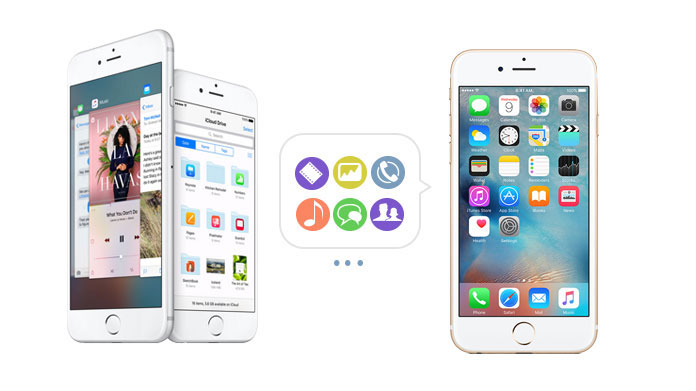
De eerste methode is om gegevens, zoals muziek, foto's, enz. Van de oude iPhone naar iCloud te verplaatsen en vervolgens de gegevens vanaf de back-up naar de nieuwe iPhone te herstellen. De stappen zijn als volgt:
Stap 1 Ga op je oude iPhone naar Instellingen> iCloud naar een back-up maken van iPhone-gegevens naar iCloud die u vanaf de oude iPhone naar een nieuwe iPhone wilt overzetten, en iCloud maakt het automatisch met een internetverbinding.
Stap 2 Schakel uw nieuwe iPhone in nadat u de oude hebt uitgeschakeld om conflicten te voorkomen.
Stap 3 Op je nieuwe iPhone daarna iPhone activeren, log in op uw iCloud-account. Selecteer de nieuwste back-up en tik op herstellen van iCloud Backup.
Stap 4 Start je nieuwe iPhone opnieuw op nadat het proces is voltooid en de nieuwe iPhone kan gegevens van de oude iPhone vanuit iCloud herstellen.
Op deze manier kunt u gemakkelijk contacten / berichten / notities / video's en meer overzetten naar uw nieuwe iPhone. Maar u moet ervoor zorgen dat er voor uw nieuwe iPhone geen gegevens waren opgeslagen. Anders zullen de nieuwe overgedragen gegevens uw oorspronkelijke gegevens verwijderen of uw huidige gegevens samenvoegen om tot een verklaring te leiden.
iTunes wordt ook aangeboden door Appple aan gebruikers om gegevens te synchroniseren. Het kan u helpen bij het synchroniseren van een nieuwe iPhone met iTunes-back-up. Maar voordat u gegevens naar een nieuwe iPhone overbrengt, moet u mogelijk controleren of iTunes contacten heeft opgeslagen of niet. Vervolgens kunt u eenvoudig contacten overbrengen naar een nieuwe iPhone, en dat geldt ook voor andere gegevens zoals foto's, video's, berichten, enz.
Stap 1 Start iTunes en sluit uw oude iPhone aan op de computer met een USB-kabel. Klik op het iPhone-pictogram nadat iTunes het heeft gedetecteerd.
Stap 2 Klik op de knop "Nu een back-up maken" in de hoofdinterface en iTunes maakt een back-up van uw gegevens op uw oude iPhone. U kunt de back-up controleren via "Bewerken"> "Voorkeur"> "Apparaten".
Stap 3 Koppel vervolgens uw oude iPhone los en sluit uw nieuwe iPhone aan op de computer.
Stap 4 Kies 'Bestand'> 'Apparaten'> 'Herstellen vanaf back-up ...' en kies het nieuwste back-upbestand dat je hebt gemaakt. Houd er rekening mee dat Find My iPhone moet worden uitgeschakeld voordat het proces wordt hersteld.
ITunes laat je echter geen voorbeeld van de gegevens zien voordat je de iPhone synchroniseert met een nieuwe iPhone op je computer. Dan kunt u de derde methode overwegen en FoneTrans gebruiken om oude iPhone-gegevens naar een nieuwe te synchroniseren.
De twee bovenstaande manieren om gegevens over te zetten naar een nieuwe iPhone zijn heel gebruikelijk voor de meeste gebruikers. Maar je moet iTunes en iCloud uitvoeren met internet. En het kost meer tijd om big data-bestanden over te zetten naar iOS-apparaten. Nu zullen we een handige iOS-overdrachtstool van derden introduceren, FoneTrans om een back-up te maken van oude iPhone naar nieuwe iPhone direct op één computer. U kunt het ook gebruiken om eenvoudig een back-up van de iPhone naar de computer te maken. We nemen iPhone 4 (oude) en iPhone 6 (nieuwe) als voorbeeld om gegevens over te dragen. Ten eerste moet je deze iOS-overdrachtstool voor iOS gratis downloaden naar je computer. En volg de onderstaande gids om uw gegevens over te zetten naar een nieuwe iPhone.
Stap 2 Klik op een categorie in de linkerlijst van de oude iPhone en selecteer gegevens u wilt overzetten in het rechtervenster (hier nemen we Media als voorbeeld). U kunt tekstberichten en foto's overzetten naar een nieuwe iphone.
Stap 3 Klik op "Exporteren naar"> nieuwe iPhone of de andere iPhone om het te laten werken bij het overzetten van iPhone-gegevens.
Stap 4 Klik op OK knop na het voltooien van de back-up van gegevens van oude iPhone voor nieuwe telefoon. Klik op "Media" onder de nieuwe iPhone om te controleren of de gegevens worden overgebracht naar de nieuwe iPhone.
U zult ook graag lezen: Gegevens overbrengen van Android naar Android
Wanneer u dit programma gebruikt om gegevens over te zetten naar een nieuwe iPhone, zult u merken dat het gemakkelijk is. En het heeft hieronder nog andere voordelen:
◆ FoneTrans kan de nieuwe iPhone synchroniseren vanaf de oude iPhone door één computer tegelijk aan te sluiten, wat u veel tijd kan besparen.
◆ Het kan een back-up maken van de oude iPhone naar een nieuwe zonder enige internetverbinding, wat veilig genoeg is om uw privacy te beschermen.
◆ U kunt niet alleen gegevens synchroniseren tussen iOS-apparaten (iPhone iPad en iPod), maar ook zet iPhone-gegevens over naar de computer als u op de optie "Exporteren" klikt.